Как установить андроид на линукс?
Содержание:
Экстерьер
Автор CutiePi разместил системную плату внутри пластикового корпуса белого цвета со встроенной ручкой для переноски. Она также может использоваться в качестве подставки, и за счет нее экран планшет можно превращать в настольный моноблок или небольшое устройство для презентаций.

Ручку корпуса планшета можно использовать и по прямому назначению
Экран планшета представляет собой 8-дюймовую сенсорную панель IPS с поддержкой разрешения 1280х800 пикселей. О толщине рамок дисплея разработчик не задумывался, и в результате они получились довольно крупными по меркам 2020 г.
Сборка прототипа CutiePi
На корпусе CutiePi есть лишь одна кнопка – она расположена на торце корпуса и отвечает за включение и выключение планшета. Все остальные функции, в том числе регулировку громкости звука, выводимого через 2-ваттный динамик, выполняются посредством операционной системы. Также в наличии 5-мегапиксельная камера на тыльной панели.

Дизайн планшета со всех сторон
Без учета габаритов ручки размеры CutiePi составляют 213х134х12 мм. Ручка прибавляет к ширине гаджета дополнительные 43 миллиметра, и весит вся конструкция 360 граммов. Разработчик разместил архив с 3D-моделью корпуса CutiePi в своем профиле в GitHub (принадлежит Microsoft) для тех, кто захочет самостоятельно распечатать его на 3D-принтере. Вся информация в его аккаунте находится в открытом доступе.
Система питания и программное обеспечение
Электроника CutiePi питается от литий-полимерного аккумулятора емкостью 5000 мАч, как у многих современных смартфонов, к примеру, флагманского Samsung Galaxy S20 Ultra. Согласно результатам проведенного теста, заряда такой батареи хватает на неполные пять часов автономной работы с постоянно включенным экраном и максимальной яркости подсветки.
Тестирование автономности CutiePi
За счет использования в качестве основы CutiePi компьютера Raspberry Pi CM3 Lite автор дал пользователям возможность широкого выбора операционной системы для установки на этот планшет. Raspberry Pi работает со множеством ОС, в том числе с рядом дистрибутивов Linux. В число поддерживаемых систем входят Raspbian, CentOS, Fedora, Ubuntu MATE, Kali Linux, Ubuntu Core, RISC OS, Slackware, Debian, Arch Linux ARM, Android Things, SUSE, FreeBSD и NetBSD.
По умолчанию CutiePi поставляется с Raspberry Pi OS, дополненной фирменной оболочкой CutiePi Shell, но разработчик не уточняет, microSD какого объема, на которую установлена эта система, входит в комплект поставки. Драйверы под все «железо» компьютера размещены в GitHub-профиле автора.
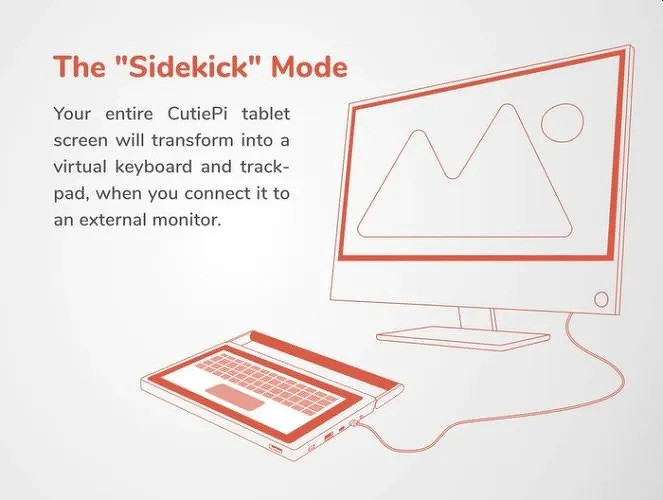
CutiePi может трансформироваться в сенсорную клавиатуру
Одна из особенностей базовой ОС – это возможность использования CutiePi в качестве сенсорной клавиатуры при подключении к внешнему дисплею. На экране планшета будут отображаться лишь виртуальные кнопки, а интерфейс ОС будет выводиться на дополнительный монитор.
- Короткая ссылка
- Распечатать
Производительность Android эмуляторов
Для тестирования этих пакетов мы взяли 4-ГБ компьютер, что оказалось далеко от идеала. Причина в том, что обычно каждой виртуальной машине нужно около 1 ГБ памяти, и полнофункциональный рабочий стол Gnome забирает 1.5 ГБ несколькими уведомлениями и синхронизацией облачного хранилища. Запуская Firefox, вы приближаетесь к быстрому заполнению и должны экономить память.
Anbox реализует вызовы, благодаря чему идеален для запуска наряду с вашими обычными приложениями, но, к сожалению, находится на ранней стадии разработки. Мы не рекомендуем использовать его на постоянной основе, да это и вряд ли возможно.
Если вам просто надо запустить свой ПК в качестве устройства Android, используйте Android_x86, он работает на редкость хорошо.
Другие пакеты запускаются через виртуализацию, а конкретно — из VirtualBox, что усложняет их запуск вместе с другими программами. Иными словами, если вы хотите разрабатывать и тестировать приложения Android, заведите компьютер на 16 ГБ — и сможете запустить эмулятор параллельно своей IDE.
Наиболее способный и интегрированный выбор — тандем Android Studio и AVD при разработке и тестировании на одном компьютере. Чтобы имитировать многие функции, например, камеру, GPS и наклон телефона, удобно использовать Genymotion, это отличный инструмент. Кроме того, он показывает экран в точности таким, как он выглядит на настоящем физическом устройстве.
Вступление
Когда мы будем использовать слово «Android», его не стоит путать с человекоподобным роботом, который выглядит и пытается вести себя как человек, хотя… что-то общее они определенно имеют…
Под словом Android большинство людей воспринимают мобильный телефон или планшет с установленной в него операционной системой Android. В современном мире будет весьма проблематично найти человека, который не слышал или не видел телефон с Android. Кто же он такой, этот Android, и почему он так популярен?
Если быть максимально кратким, Android — это Windows, но от мира мобильных устройств.
Android — это операционная система для постоянно растущего перечня современных устройств и электроники. Операционную систему Android в самой различной реализации можно встретить как в носимой электронике по типу наручных часов, фитнес-браслетов, так и списке других популярных устройств — мобильные телефоны и планшеты, телевизоры и игровые приставки, не исключение — ноутбуки и компьютеры под управлением операционной системы Android. По аналитическим данным за 2019 год общее количество устройств под управлением операционной системы Android достигло отметки в 2,5 млрд., что составляет порядка ~35% всего населения земли. Сегодня 86% всех продаваемых смартфонов, планшетов и другой портативной электроники на мировом рынке предустановлена операционная система от Google – Android. Данный феномен имеет весьма логичное объяснение — простота разработки приложений и очень гибкая возможность настройки операционной системы даже для весьма специфичного оборудования.
Операционная система Android основана на ядре Linux и собственной реализации Java виртуальной машины от Google.
В данной статье мы не будет вдаваться в доскональный разбор процесса работы Android, но если данная тема вызовет у вас неподдельный интерес, редакция sysadmin.ru с радостью запустит отдельный блок статей об истории развития и работе операционной системы Android.
Первая версия операционной системы официально была представлена в сентябре 2008 года и на текущий момент имеет 10 «сладких» номерных релизов.
Возможно, что у вас возник вопрос «Почему сладких»? Компанией Google было принято весьма интересное решение — для каждого нового номерного релиза выбирать наименование какой-то сладости или десерта. Таким образом, номерной релиз Android 2.0 — 2.1 получил название Éclair (Эклер), а Android 7.0 Nougat (Нуга). В самой операционной системе даже есть спрятанное «пасхальное яйцо» с маскотом для каждого отдельно взятого номерного релиза.
Несмотря на то, что в последнее время купить телефон или планшет с Android не составляет большого труда, особенно сейчас, когда цены на телефоны бюджетного класса начинаются от ~2500 руб. Но не все они одинаково хорошо справляются с рядом задач, возлагаемых на них пользователями. Под таким рядом задач может пониматься как запуск требовательных современных игр, так и программ из магазина приложений.
Отсюда возникает вполне разумное желание воспользоваться эмулятором Android, а не покупать новый телефон именитого бренда из-за потенциальной возможности комфортной игры в мобильный эксклюзив или работы в какой-то программе.
И, как не сложно догадаться, основная часть всех эмулятор создана именно с целью комфортного запуска игр и возможности управления в них с помощью мышки и клавиатуры, но есть и исключения, эмуляторы Android, которые позволяют воспользоваться большим списком совместимых программ из магазинов приложений.
В этой статье мы разберём лучшие бесплатные и условно-бесплатные эмуляторы Android. Посмотрим, какие подходят для игр, а какие более универсальны и позволяют запускать приложения и программы без возможных ограничения.
Нативная установка
Запустив Ubuntu с использованием VNC-сервера, ты заметишь неторопливость его работы, которая связана с издержками протокола VNC на передачу картинки «по сети». Чтобы избежать этой проблемы, можно установить Ubuntu в качестве основной системы рядом с Android, так, чтобы она смогла использовать видеоадаптер напрямую. К сожалению, универсального способа сделать это не существует. Каждое устройство по-своему уникально, включая различные таблицы разделов NAND-памяти, на которую производится установка, различные устройства и драйверы для их работы.
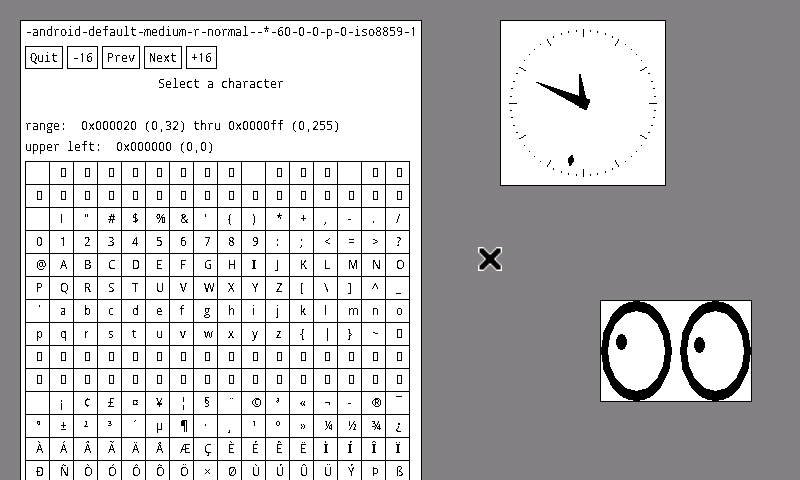 Нативный X-сервер для Android
Нативный X-сервер для Android
К счастью, процесс установки нативной версии дистрибутива хорошо описан для многих устройств в русскоязычных форумах, поэтому найти инструкцию будет несложно
Стоит, тем не менее, сразу обратить внимание на несколько особенностей такого типа установки:
Отдельный или основной NAND-раздел. Linux-дистрибутив может быть установлен как в заблаговременно созданный раздел в NAND-памяти, так и в основной загрузочный раздел. В первом случае разработчик прошивки обычно оставляет возможность загрузки Android с помощью специального скрипта либо через загрузку Linux-дистрибутива в режиме восстановления, во втором он будет установлен вместо Android и для возвращения возможности загрузки робота придется заново перепрошивать устройство.
Возможность двойной загрузки. Если Linux-дистрибутив будет установлен на отдельный раздел, разработчик может оставить возможность загрузки Android
Однако стоит сразу обратить внимание, как эта загрузка происходит: с помощью режима восстановления либо скрипта, запускаемого с обычного компа. Все-таки второй способ будет неудобен в дороге.
Поддержка оборудования
Оригинальное Linux-ядро Android-прошивки уже включает в себя все необходимые драйверы, которые могут понадобиться для работы полноценной Linux-системы, однако далеко не во всех Linux-прошивках все заведется само собой. Часто возникают проблемы с Wi-Fi-адаптером и сенсорным экраном, который неадекватно реагирует на прикосновения. Поэтому перед установкой прошивки стоит внимательно прочитать о возможных осложнениях.
В любом случае будь готов к тому, что во время установки Linux-дистрибутива все твои данные будут уничтожены. Без этого никак.
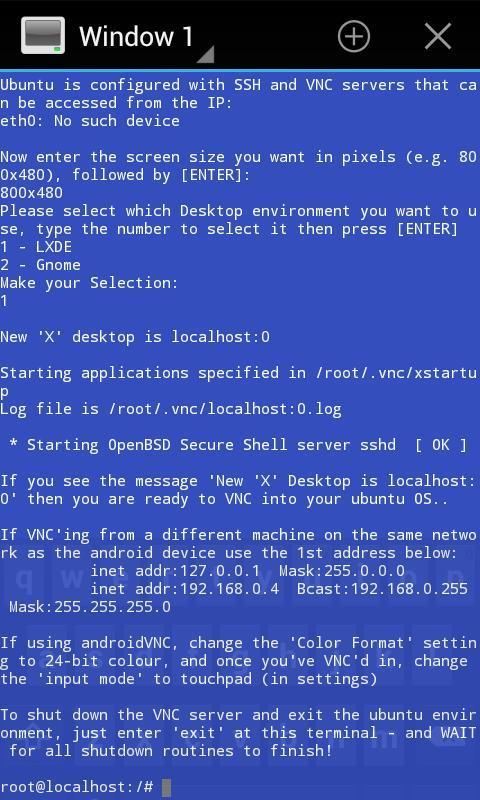 Запуск Ubuntu с помощью стартового скрипта
Запуск Ubuntu с помощью стартового скрипта
Shashlik
Shashlik is another option, and is similar to Anbox. While the latter uses the container technology of Snap packages, Shashlik actually includes a lightweight virtual machine based on QEMU.
After downloading the hefty DEB package, you can install it in an Ubuntu system with the following command:
The installation of apps in Shashlik is also a work in progress. But the installation command is a little more straightfoward:
Once this completes, you’ll get a nice little popup saying it was successful.
You’ll also get an entry in the launcher menu (under the «Android Apps» category), and when you click it, the app will launch. The start-up time for Shashlik is noticably longer than Anbox, as it is actually starting up a proper VM:
Finally, your app will open in what is probably a very small window. There are some QEMU settings in */opt/shashlik/android/hardware-qemu.ini that you can tweak to get a larger screen.
Overall, the experience seems a little easier getting Shashlik installed and set up with some apps, if you’re okay with the slower start-up.
Подготовка к установке Ubuntu на устройство Android
Установка Linux на андроид должна начинаться с проверки системных требований этой операционной системы, а точнее ресурсов, которыми располагает устройство. Для нормальной работы линукса потребуется:
- 4 гигабайта ОЗУ;
- наличие поддержки файловой системы типа Ext2;
- возможность получения привилегий суперпользователя и наличие этих прав;
- поддержка loop-устройств ядром прошивки;
- частота процессора более 1 ГГц.
Обратите внимание! Проверить эти данные можно в гарантийном талоне к девайсу или перейдя в соответствующий раздел настроек «Об устройстве»
Получение root-прав
В любом случае потребуется получить рут-права. Лучше всего сделать это с помощью программы KingRoot. Необходимо скачать и установить ее, предварительно отключив блокировку ненадежных источников в настройках безопасности телефона. В процессе скачивания и взлома желательно пользоваться подключением по беспроводной сети Wi-Fi для экономии интернет-трафика. Дальнейшие действия таковы:
- Отыскать созданный установленной программой ярлык и перейти по нему в основное окно.
- Приложение сразу же определит модель и версию устройства, а также скажет, имеются ли уже у пользователя рут-права. Когда процесс сканирования закончится, следует нажать на кнопку «Try to Root».
- Дождаться пока программа проведет взлом и сообщит об удачном или неудачном результате.
Важно! Если ПО не справилось с задачей, то можно воспользоваться и другими приложениями: Root ToolCase, OneClickRoot, Toverloop. Некоторые из них могут работать даже с самыми старыми прошивками андроида версий 1.6.х — 2.3.х
Рутирование телефона — необходимая процедура для установки линукс
Установка библиотеки BusyBox
Нельзя установить компьютерную систему на андроид-устройство и без Busybox. Это по своей сути специальный набор консольных утилит для линукс-систем, который работает только на рутированных девайсах. Установка его выглядит следующим образом:
- Скачать и установить программу на свой телефон или планшет.
- Запустить приложение и принять все условия его использования.
- Выбрать определенную версию программы и указать путь до нее. Это должен быть «/system/bin».
- Установить чекбокс напротив пункта «Clean Mode».
- Выбрать параметры «Install» и «Smart install».
- Дождаться окончания установки и соответствующего уведомления.
- Перезагрузить свой девайс и опять войти в программу.
- Дождаться проведения сканирования и нажать на «Replace All».
- Выбрать пункты «Install» и «Smart install» еще раз и перезагрузить телефон. Только после этого приложение полностью готово к работе.
Genymotion
Genymotion поддерживает интеграцию со средой разработки (IDE) Android Studio, а встроенный список эмулируемых устройств позволит выбирать из нескольких десятков преднастроенных моделей от самых именитых брендов.
Что немаловажно, разработчики из Genymobile предлагают сервис с возможностью аренды облачных эмуляторов Android. Больше вам не потребуется запускать ресурсоёмкие эмуляторы Android на своём компьютере или ноутбуке, интерфейс и все инструменты отладки будут доступны прямо из вашего браузера, и всё это без установки дополнительных плагинов или расширений, а гибкий и настраиваемый программный интерфейс сделает вашу работу с эмулятором удобной, как никогда ранее
Однако если вы планируете рассмотреть возможность запуска игр или приложений, то тут у нас для вас неприятные новости — эмулятор Genymotion, в отличие от других кандидатов, не совсем удобен для запуска мультимедийных приложений и игр.
- Простой и понятный интерфейс;
- Отличная производительность;
- Возможность аренды преднастроенных облачных эмуляторов;
- Большой выбор спецификаций, настроек и преднастроенных мобильных устройств;
- Возможность получить root-доступ (права суперпользователя);
- Большой выбор различных плагинов для Android Studio и Eclipse.
- Ощутимая задержка действий (imput lag) по сравнению с другими эмуляторами;
- Не подходит для запуска игр и программ из магазинов приложений;
- Большинство функционала доступно в Enterprise и Organisation версии (Enterprise и Organisation версии распространяются через покупку подписки, цена годовой подписки составляет 136$ за Enterprise версию и 412 $ за Organisation версию);
Установка приложений Android в Linux с помощью Anbox
Поскольку реализация Anbox для Android не зарегистрирована специальными сертификатами для поставщика, вы не сможете получить доступ к Google Play (или установить). Поэтому ответом является загрузка и загрузка APK.
Где вы найдете APK? Доступно несколько альтернатив Google Play, но если вы предпочитаете Play Store, у вас есть несколько способов извлечь APK из Google Play. Хотя Google ограничивает доступ к Play Store только зарегистрированным устройствам Android, в обход этого не идет пиратство. Если у вас есть APK-файлы или они доступны бесплатно, можно запускать их на незарегистрированных устройствах Android.
После того, как вы получите все APK-файлы, которые хотите установить, вам нужно разрешить установку из неизвестных источников. Для этого откройте меню «Настройки» на экране приложений и найдите «Безопасность». Здесь включите переключатель рядом с неизвестными источниками и нажмите кнопку ОК, чтобы принять.
После этого найдите файлы APK и дважды щелкните первый файл, который хотите установить. Через несколько мгновений приложение или игра должны быть готовы и будут запускаться в своем собственном окне в Linux. Установленные игры перечислены вместе со всеми другими приложениями.
Готово! Настройка проведена, запуск Android приложений на Linux возможен.
Если Вам интересны новости про Android, различные обзоры и советы по установке различных программ, мы рекомендуем ознакомиться с сайтом http://poandroidam.ru/.






